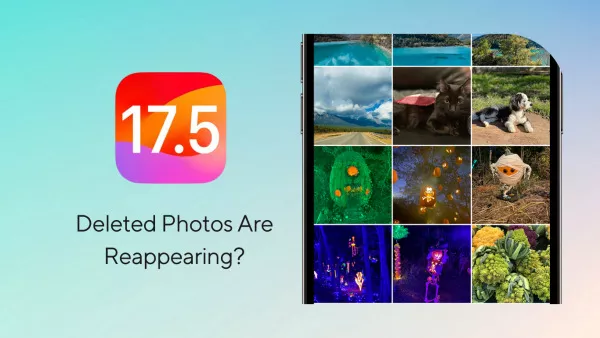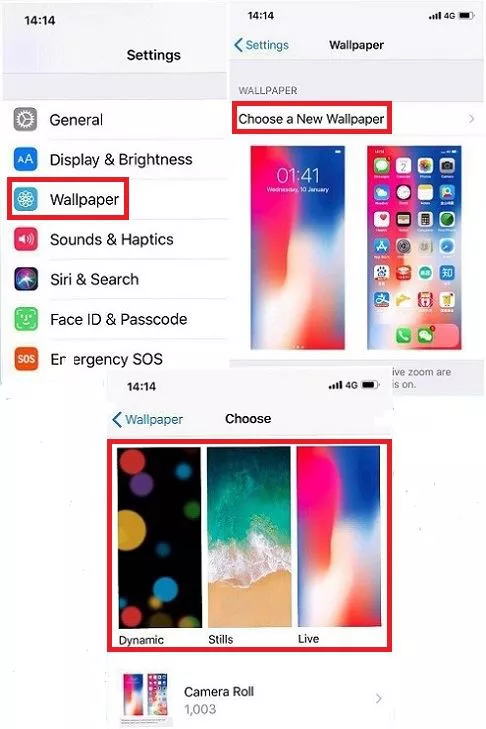Corrigido em segundos! O Safari do iOS 17 não funciona/continua travando no iPhone
 Tadeu Micael
Tadeu Micael- Atualizado em 2024-05-30 iOS 17
Seu Safari do iOS 17 não está funcionando? Então, você ficará feliz em descobrir que não precisa mais perder o sono temendo esse problema.
O guia abaixo informa sobre todas as possíveis razões para os travamentos do Safari e instrui os usuários do iOS sobre as etapas mais confiáveis a serem tomadas para corrigir esse problema. Então, vamos começar!
- Parte 1: Por que o Safari do iOS 17 não está Funcionando no iPhone?
- Parte 2: Como Corrigir o Safari do iOS 17 que não Está Funcionando no iPhone? [Guia Detalhado]
- Parte 3: Perguntas Frequentes sobre a Indisponibilidade de Movimento no iOS 17
Parte 1: Por que o Safari do iOS 17 não está Funcionando no iPhone?
Abaixo estão listadas algumas razões prováveis pelas quais o Safari do iOS 17 continua travando. Você pode comparar cada cenário com sua situação para determinar a correção apropriada para o seu problema.
Aqui estão algumas razões para isso:
- Foi inserido um URL incorreto ou indisponível ao abrir um site.
- A conexão WiFi instável ou fraca pode atrasar o carregamento de sites pelo Safari.
- O servidor DNS pode estar restringindo o site que você está tentando abrir.
- A página pode não ser suportada pelo Safari.
- A sobrecarga de cache também pode impedir que os sites sejam carregados.
- Seu provedor de dados celulares é incompatível com o seu iPhone.
Parte 2: Como Corrigir o Safari do iOS 17 que não Está Funcionando no iPhone? [Guia Detalhado]
Agora que você sabe os culpados por o Safari não carregar páginas no iPhone, vamos analisar as possíveis soluções para eles.
1. Verifique o Wi-Fi e os Dados Móveis
Se o Safari não estiver funcionando no iPhone com dados móveis, é fundamental verificar se esses recursos estão ativados para o aplicativo.
Aqui está como você pode fazer isso:
- Vá para Configurações > Celular/Móvel.
- Encontre o Safari na sua coleção de aplicativos e toque no interruptor ao lado dele para garantir que esteja ativado.
2. Reinicie o iPhone
Reiniciar seu iPhone resolve efetivamente pequenos problemas que podem estar causando interrupções no Safari.
Você pode reiniciar seu telefone seguindo estes passos:
- Mantenha pressionados os botões Power e Volume Abaixo juntos.
- Deslize o controle deslizante para desligar o dispositivo.
- Aguarde e, em seguida, reinicie o dispositivo.
3. Corrigir o Safari que não Carrega Páginas com o UltFone iOS System Repair
Se você tentou os primeiros socorros e ainda está enfrentando a dificuldade do Safari no iPhone não mostrar a página completa, você pode experimentar o software UltFone System Repair em vez de mergulhar nas complexidades técnicas do assunto.
A ferramenta faz todo o trabalho duro para você. Desde localizar a causa do problema até sugerir o melhor firmware para solucionar o problema, o UltFone System Repair Software cuida disso.
Além disso, se você se encontrar na mesma situação novamente, mas com um problema relacionado ao iOS diferente, você pode reutilizar o software para mais de 150 complicações do iOS sem entrar no modo jailbreak ou perder seus dados valiosos.
Aqui está como corrigir o Problema de Movimento Indisponível no iOS 17 sem perda de dados:
- Passo 1 Conecte seu iPhone ao seu computador e inicie UltFone iOS System Repair. Clique em "Iniciar" na interface.
- Passo 2Clique em "Reparo Padrão" para começar a corrigir a atualização do iPhone travada na preparação da atualização.
- Passo 3Em seguida, clique no botão "Baixar" para baixar o pacote de firmware correspondente automaticamente para o seu iPhone.
- Passo 4Clique em "Iniciar Reparo Padrão" para corrigir os problemas do iOS em seu iPhone.
- Passo 5Aguarde a ferramenta reparar seu sistema iOS, então seu iPhone irá reiniciar automaticamente. Qualquer problema que o iOS 17 safari não esteja funcionando será resolvido .





4. Desativar Sugestões de Motor de Busca
Quando você desativa a opção incluir sugestões de motor de busca no aplicativo Safari, ele deixa de recomendar resultados relacionados aos termos de sua pesquisa. Curiosamente, alguns usuários relataram que tomar essa ação resolveu seus problemas de o Safari do iOS 17 não estar funcionando.
Aqui estão os passos que você pode seguir se quiser experimentar este método também:
- Vá para Configurações > Safari.
- Toque no interruptor ao lado de Sugestões de Motor de Busca para desativá-lo.
5. Limpar Dados e Caches do Safari
Uma das principais razões para complicações com o seu aplicativo Safari é uma sobrecarga de dados e memória cache. Você pode facilmente erradicar esses dados seguindo os passos mencionados abaixo:
- Vá para Configurações > Safari.
- Toque em Limpar Histórico e Dados do Site para eliminar todos os dados e memória cache associados ao aplicativo
6. Excluir Limites de Tempo de Tela do Safari
Se você limitou o tempo de tela do seu iPhone, há uma grande chance de que você também tenha designado um limite de aplicativo para o Safari. Veja como você pode desfazer essa restrição:
- Vá para Configurações > Tempo de Tela > Limites de Aplicativos.
- Procure pelo Safari na lista e arraste-o para a esquerda.
- Agora toque no botão Excluir que aparece no painel.
- Confirme sua preferência selecionando a opção Excluir Limite enviada pelo sistema.
7. Desativar Reduzir Movimento
Ativar a opção Reduzir Movimento no seu iPhone pode impactar negativamente o efeito de paralaxe do dispositivo e outros recursos de movimento, e os papéis de parede dinâmicos são um deles. Para desativar essa opção, você precisa:
- Vá para Configurações > Acessibilidade > Movimento.
- Desative a opção Reduzir Movimento da lista.
8. Desativar Recursos Experimentais
Utilizar os recursos experimentais oferecidos pelo Safari às vezes pode causar obstáculos, resultando no Safari não funcionando no iPhone após a atualização. Tente desativar esses recursos com a ajuda dos seguintes passos e verifique se isso resolve as complicações com o seu aplicativo.
- Vá para Configurações > Safari.
- No final da página, toque na opção Avançado.
- Vá para Recursos Experimentais e desative-os.
9. Atualizar ou Desativar Extensões do Safari
Se já faz muito tempo desde a última atualização das extensões do Safari, seus problemas com o aplicativo são definitivamente porque você está usando uma versão desatualizada. Verifique os passos abaixo para ver como você pode atualizar este aplicativo:
- Abra sua App Store e vá para o seu perfil no canto superior direito da tela.
- Navegue pelas atualizações pendentes até encontrar as extensões e atualize todas elas. No entanto, se o problema persistir apesar de atualizar as extensões, a rota segura seria desativá-las para o seu iPhone. Veja como você pode fazer isso:
- Vá para Configurações > Safari.
- Clique na opção Extensões.
- Toque nas extensões que você não precisa e clique em Desinstalar.
Parte 3: Perguntas Frequentes sobre o Problema de Movimento Indisponível no iOS 17
1. Como corrigir o Safari que não carrega páginas da web?
Há várias maneiras de corrigir o desempenho do Safari, algumas das quais incluem:
- Verifique se o seu WiFi ou Dados Celulares está funcionando de forma otimizada
- Reinicie seu iPhone
- Baixe um software de terceiros como o UltFone iOS System Repair
- Desative as sugestões de motor de busca
- Limpe os dados e a memória cache do Safari
- Exclua limitações de tempo de tela no aplicativo
- Desative a opção de reduzir movimento
- Desligue recursos experimentais
- Atualize ou desative as extensões do Safari
Combine as soluções com o seu problema e escolha aquela que pode resolver o seu problema específico.
2. Por que meu Safari no iPhone continua travando?
Algumas razões pelas quais o aplicativo Safari pode continuar travando incluem:
- Pode ter sido inserido um URL incorreto ou indisponível ao tentar abrir um site
- A conexão WiFi instável ou fraca atrasa o carregamento de sites no Safari
- O servidor DNS pode estar restringindo o site que você está tentando abrir
- A página pode não ser suportada pelo Safari
- A sobrecarga de cache também pode impedir o carregamento de sites
- O provedor de dados celulares pode ser incompatível com o seu iPhone